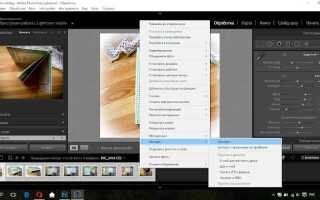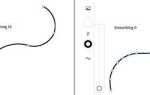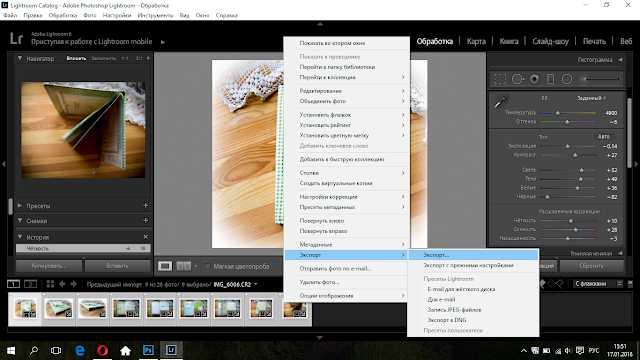
Пресеты для Lightroom ускоряют обработку фотографий, позволяя применять готовые настройки за несколько кликов. Их установка требует точного соблюдения последовательности действий в зависимости от версии программы – Classic или мобильной.
В Lightroom Classic пресеты импортируются через панель Develop. Перед загрузкой убедитесь, что формат файла пресета .xmp или .lrtemplate, поскольку от этого зависит метод импорта. В мобильной версии пресеты добавляются через раздел Профили и требуют наличия аккаунта Adobe Creative Cloud.
Настройка каталога и правильное размещение пресетов ускоряет поиск и использование. Важно знать, что старые форматы .lrtemplate лучше конвертировать в .xmp для совместимости с последними версиями Lightroom.
Как скачать и подготовить пресеты для Lightroom
Для скачивания пресетов выбирайте проверенные сайты или официальные ресурсы разработчиков. Форматы пресетов для Lightroom чаще всего имеют расширения .xmp или .lrtemplate.
- Перейдите на сайт с пресетами и скачайте архив с файлами.
- Распакуйте архив с помощью стандартных инструментов Windows или macOS. Если архив запаролен, используйте пароль из инструкции продавца.
- Убедитесь, что внутри находятся файлы с расширениями
.xmpили.lrtemplate. Если встречаются другие форматы, проверьте совместимость с вашей версией Lightroom. - Проверьте размер и количество файлов: стандартный набор обычно содержит от 5 до 30 пресетов. Если меньше – возможно, скачан не полный архив.
- Создайте отдельную папку для пресетов на вашем диске для удобства дальнейшей установки и резервного копирования.
- Перед установкой обновите Lightroom до последней версии, так как старые версии могут не поддерживать новые форматы пресетов.
Выполнив эти шаги, вы подготовите пресеты к быстрой и корректной установке без потери данных.
Как импортировать пресеты в версию Lightroom Classic

Запустите Lightroom Classic и перейдите в модуль «Разработка» (Develop). В правой панели найдите раздел «Пресеты» (Presets). Нажмите на иконку с тремя точками или стрелкой справа от заголовка «Пресеты» и выберите пункт «Импортировать пресеты» (Import Presets).
В открывшемся проводнике укажите папку с файлами пресетов. Формат файлов должен быть .xmp или .lrtemplate – только такие поддерживаются Lightroom Classic. Выделите необходимые файлы и подтвердите импорт.
После импорта пресеты появятся в списке «Пользовательские пресеты» или в соответствующей папке, если пресеты изначально были упакованы в отдельную группу. Для удобства организуйте пресеты по папкам внутри Lightroom через правый клик на разделе «Пресеты» и выбор «Создать папку».
Если пресеты не отображаются сразу, перезапустите Lightroom Classic. Проверяйте, что версия программы актуальна – в старых версиях поддержка .xmp могла отсутствовать, и нужно было использовать только .lrtemplate.
Импорт пресетов в мобильное приложение Lightroom
Для импорта пресетов в мобильную версию Lightroom необходимы файлы в формате .DNG. Загрузите пресеты на устройство через облачное хранилище, электронную почту или напрямую с компьютера.
Откройте приложение Lightroom, создайте новый альбом или выберите существующий для удобства организации пресетов. Нажмите на значок плюс и выберите Импорт. Найдите загруженный файл .DNG и импортируйте его в библиотеку.
Открыв импортированный файл, перейдите в раздел Редактирование. Нажмите на три точки в верхнем правом углу и выберите Создать пресет. Укажите название и категорию для быстрого доступа.
Пресеты сохраняются в разделе Пользовательские пресеты и доступны для применения к любым фотографиям. Для использования просто выберите нужный пресет в списке во время редактирования изображения.
Для массового импорта рекомендуется заранее упаковать пресеты в отдельные .DNG файлы и сохранять их в облаке, чтобы упростить загрузку на мобильное устройство.
Как создать и сохранить собственный пресет в Lightroom
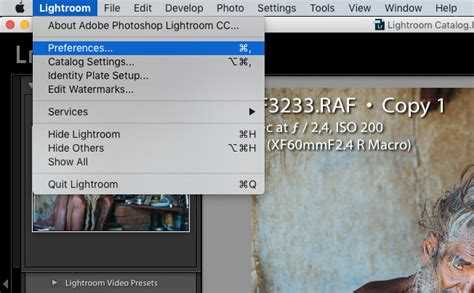
Откройте модуль «Разработка» и выполните все необходимые настройки изображения: экспозицию, контраст, баланс белого, насыщенность, резкость и другие параметры.
После достижения желаемого результата в правой панели найдите раздел «Пресеты» и нажмите кнопку «+», затем выберите «Создать пресет».
В открывшемся окне укажите имя пресета, выберите категорию для сохранения (можно создать новую) и отметьте параметры, которые хотите включить – обычно достаточно базовых коррекций, избегая настроек локальных кистей и масок, если они не нужны в пресете.
Подтвердите создание пресета кнопкой «Создать». Новый пресет появится в списке и будет доступен для применения к другим фотографиям одним кликом.
Для проверки работоспособности примените пресет к другой фотографии и, при необходимости, отредактируйте настройки для более универсального результата, затем сохраните пресет заново с изменёнными параметрами.
Где найти папку с установленными пресетами на компьютере
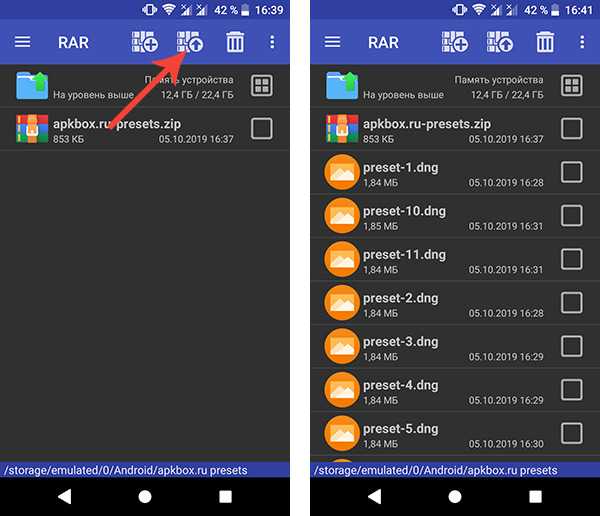
Папка с установленными пресетами Lightroom хранится в системных директориях, зависящих от версии программы и операционной системы.
- Windows:
- Откройте Проводник и перейдите по пути:
Документы\Adobe\CameraRaw\Settings– здесь сохраняются пресеты для Adobe Camera Raw, используемые в Lightroom Classic. - Для Lightroom Classic пресеты могут храниться также в каталоге:
C:\Пользователи\<ваше_имя>\AppData\Roaming\Adobe\Lightroom\Develop Presets
ПапкаAppDataскрыта по умолчанию, для её отображения включите показ скрытых файлов.
- Откройте Проводник и перейдите по пути:
- macOS:
- Пресеты находятся в папке:
/Users/<ваше_имя>/Library/Application Support/Adobe/CameraRaw/Settings - Для Lightroom Classic используйте:
/Users/<ваше_имя>/Library/Application Support/Adobe/Lightroom/Develop Presets - Папка
Libraryскрыта по умолчанию, доступ к ней осуществляется через меню Finder: «Перейти» → «Перейти к папке» → ввод пути.
- Пресеты находятся в папке:
Для проверки расположения пресетов внутри Lightroom Classic:
- Откройте программу и перейдите в меню Редактирование (Windows) или Lightroom Classic (macOS).
- Выберите Настройки → вкладка Предустановки.
- Нажмите кнопку Показать папку с предустановками Lightroom или Показать папку с предустановками Develop.
Таким образом, вы попадёте в актуальную директорию с установленными пресетами, что удобно для резервного копирования или установки новых.
Как включить и использовать пресеты при обработке фотографий
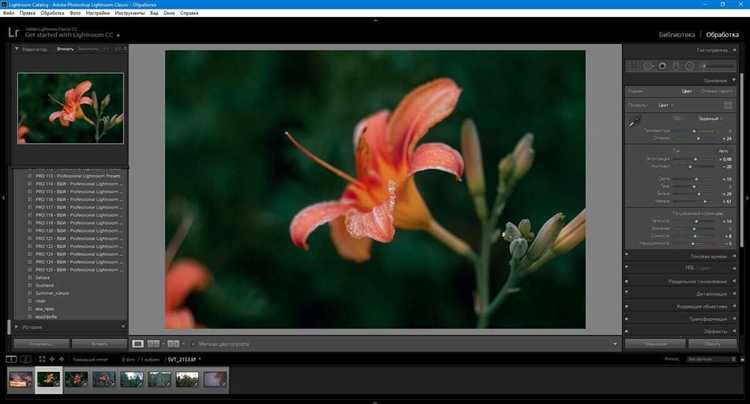
Для начала откройте модуль «Разработка» (Develop) в Lightroom. В левой панели найдите блок «Пресеты» (Presets). Если он скрыт, кликните по стрелке рядом с названием панели, чтобы развернуть список доступных пресетов.
Чтобы применить пресет, выберите нужный из списка, наведя курсор мыши – Lightroom покажет предварительный просмотр изменения. Кликните по пресету для его применения к текущему изображению.
Если пресеты недавно установлены, убедитесь, что они находятся в правильной папке. Для этого нажмите на иконку с тремя точками справа от названия панели пресетов и выберите «Импортировать пресеты» (Import Presets). Найдите папку с файлами .xmp или .lrtemplate и подтвердите импорт.
После применения пресета обратите внимание на панели справа, где находятся настройки экспозиции, контраста, цветокоррекции. Пресеты влияют на эти параметры, но вы можете корректировать их вручную для точной настройки под конкретное фото.
Для одновременной обработки серии фотографий выберите все нужные кадры в библиотеке, перейдите в «Разработку», примените пресет к одному изображению, затем используйте кнопку «Синхронизировать» (Sync) внизу правой панели. В появившемся окне отметьте параметры, которые хотите скопировать, и подтвердите действие.
Устранение распространённых ошибок при установке пресетов
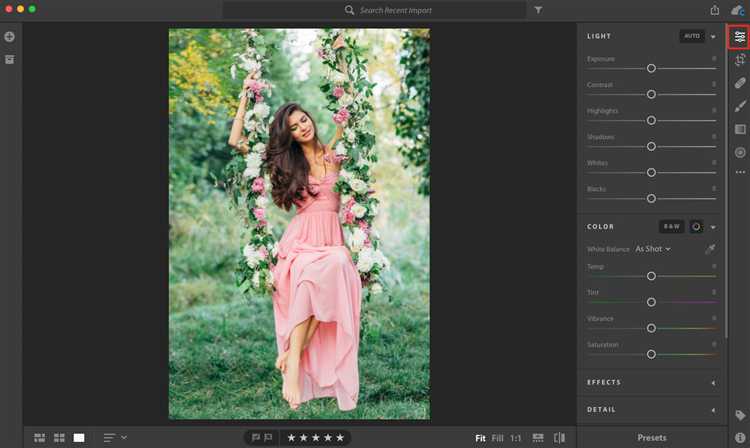
Ошибка: пресеты не отображаются в Lightroom. Причина – неправильное расположение файлов. Для Lightroom Classic пресеты нужно копировать в папку Develop Presets по пути Users\[Имя пользователя]\AppData\Roaming\Adobe\Lightroom\Develop Presets (Windows) или ~/Library/Application Support/Adobe/Lightroom/Develop Presets (Mac). Для Lightroom CC импортируйте пресеты через меню «Файл» → «Импорт пресетов». Простое копирование файлов в любую папку не работает.
Ошибка: пресеты отображаются, но не применяются. Частая причина – конфликт форматов. Lightroom поддерживает пресеты в формате .xmp и .lrtemplate, но новые версии могут не распознавать старые .lrtemplate. Конвертируйте старые пресеты в .xmp через Lightroom или специальные конвертеры.
Ошибка: пресеты загружаются, но вызывают сбои или некорректное отображение. Проверьте, что размер и структура файлов не повреждены. Повторно скачайте архив с проверенного источника и распакуйте без изменений. Использование сторонних архиваторов с некорректной настройкой может привести к повреждению файлов.
Ошибка: Lightroom не видит пресеты после обновления программы. Новые версии Lightroom требуют переустановки или повторного импорта пресетов. После обновления откройте настройки программы, перейдите в раздел «Пресеты» и выберите «Показать папку с пресетами», чтобы проверить их наличие и при необходимости импортировать заново.
Ошибка: отсутствие реакции на установленные пресеты. Проверьте совместимость пресетов с версией Lightroom. Например, пресеты для мобильной версии часто не работают в десктопной и наоборот. Используйте только пресеты, специально созданные для вашей версии Lightroom.
Вопрос-ответ:
Как загрузить пресеты в Lightroom Classic на компьютере?
Для загрузки пресетов в Lightroom Classic сначала откройте программу и перейдите в раздел «Редактирование» (Develop). В меню справа найдите панель «Пресеты» и нажмите на значок «+». Выберите опцию «Импорт пресетов» и укажите папку, где находятся файлы с пресетами (обычно это .xmp или .lrtemplate). После этого пресеты появятся в списке, и ими можно будет пользоваться при обработке фотографий.
Можно ли установить пресеты Lightroom на мобильное приложение и как это сделать?
Да, пресеты можно добавить в мобильную версию Lightroom. Для этого потребуется сначала сохранить файлы пресетов в формате DNG на телефон. Откройте Lightroom на смартфоне, импортируйте эти DNG-файлы, откройте каждую фотографию и сохраните настройки как новый пресет, используя опцию «Создать пресет». После этого новый пресет будет доступен для применения к другим фото в приложении.
Почему пресеты не появляются после импорта в Lightroom, что делать?
Если после импорта пресеты не отображаются, проверьте формат файлов — Lightroom поддерживает .xmp и .lrtemplate. Также убедитесь, что вы импортируете пресеты в правильное место. Иногда помогает перезапуск программы. Если проблема сохраняется, возможно, файлы повреждены или несовместимы с вашей версией Lightroom. Попробуйте скачать пресеты заново с надежного источника и повторить импорт.
Как организовать и упорядочить большое количество пресетов в Lightroom для удобного использования?
Для удобства работы с множеством пресетов создайте группы или папки внутри панели пресетов Lightroom. Можно объединять похожие пресеты в одну категорию, например, по типу съемки или стилю обработки. Это позволяет быстро находить нужные настройки без долгого поиска. Также полезно регулярно удалять пресеты, которые не используются, чтобы избежать загромождения.